Pour créer ou importer votre catalogue de produits dans RiaShop, vous pouvez avoir besoin de créer des catégories. Cela permet de classer vos produits pour que vous, vos utilisateurs et vos clients puissent trouver facilement le produit qu’ils recherchent. Ainsi, vous améliorez l’expérience utilisateur, ce qui est un vrai bénéfice pour un E-Commerce ! Donc ne négligez pas cette phase de création de votre catalogue. Dans cet article, nous allons donc apprendre comment créer des catégories dans l’administration RiaShop. C’est parti !
? Nous illustrons cet article avec un compte Yuto Business. La procédure est la même pour les comptes Entreprises ainsi que pour RiaShop E-Commerce.
Étape 1 Pour commencer, connectez-vous sur l’administration RiaShop. Ensuite, dans le menu de gauche, cliquez sur « Catalogue » 1 pour ouvrir le sous-menu. Puis, cliquez à nouveau sur « Catalogue » 2 dans le sous-menu.

Étape 2 Sur cette page, vous retrouvez et pouvez créer vos catégories de premier niveau. Selon si vous avez déjà des catégories ou non, vous pouvez visualiser deux écrans différents :
- Si pas de catégorie : Dans ce cas, renseignez la désignation de la catégorie dans le champ dédié 3 puis, cliquez sur « Créer » 4. Dès lors, la catégorie apparaît immédiatement dans un tableau au-dessus.
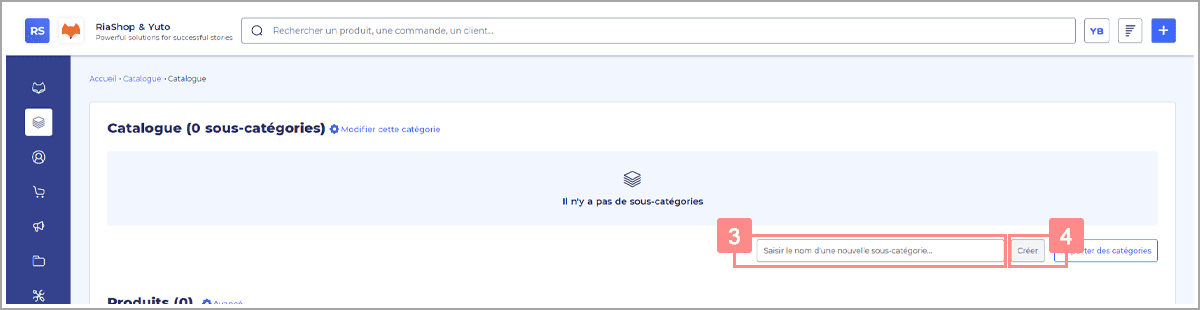
- Si catégorie(s) existante(s) : Dans ce cas, renseignez la désignation de la catégorie dans le champ dédié 3 puis, cliquez sur « Ajouter » 4. Dès lors, la catégorie apparaît immédiatement dans le tableau au-dessus et se classe en fonction du tri actif.
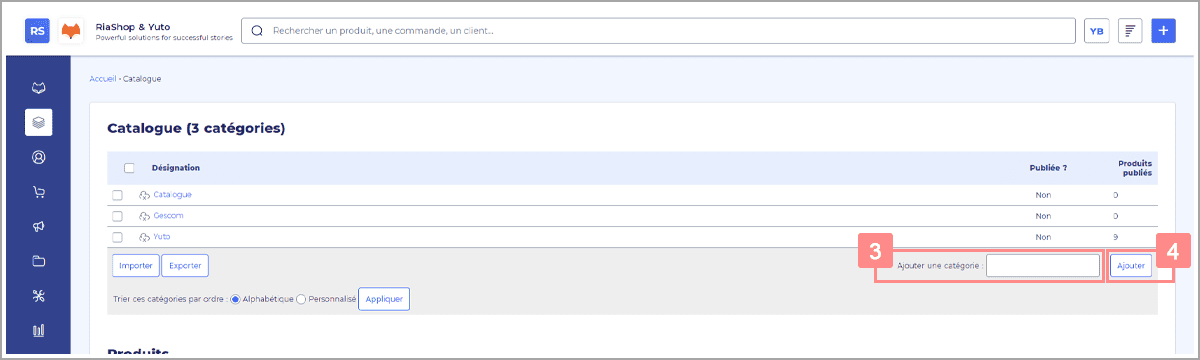
ℹ️ Pour les comptes Entreprise de Yuto et RiaShop E-commerce, vous disposez par défaut de 3 catégories de premier niveau. Utilisez bien ces catégories pour que vos produits apparaissent sur votre site ou dans Yuto. Par exemple, pour Yuto, vous devez créer vos catégories dans « Yuto » sinon vos produits n’apparaîtrons pas dans l’application.
Étape 3 Maintenant, vous devez publier vos catégories. Pour cela, sélectionnez les catégories 5 que vous souhaitez publier puis, cliquez sur « Publier » 6.
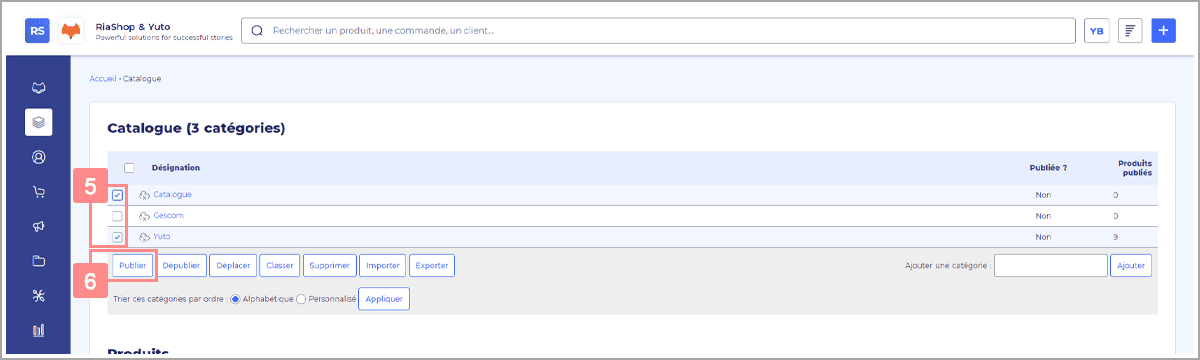
?♂️ Que se passe-t-il si je ne publie pas une catégorie ? Tout simplement les produits et les éventuelles sous-catégories (même publiées) n’apparaîtrons pas sur Yuto ou votre boutique ligne. Il est donc très important de pensez à les publier.
Étape 4 Ensuite, vous pouvez modifier le tri des catégories. Par défaut, elles sont triées par ordre alphabétique mais vous pouvez choisir un ordre personnalisé. Pour modifier le tri, cliquez sur l’ordre de votre choix 7 puis, cliquez sur « Appliquer » 8.

Lorsque vous choisissez un ordre personnalisé, vous pouvez classer vos catégories comme vous le souhaitez. Pour cela, cliquez et maintenez le clic sur les points en bout de ligne 9 (colonne « Déplacer » du tableau). Puis, faites glisser la ligne où vous le souhaitez et relâchez le clic.
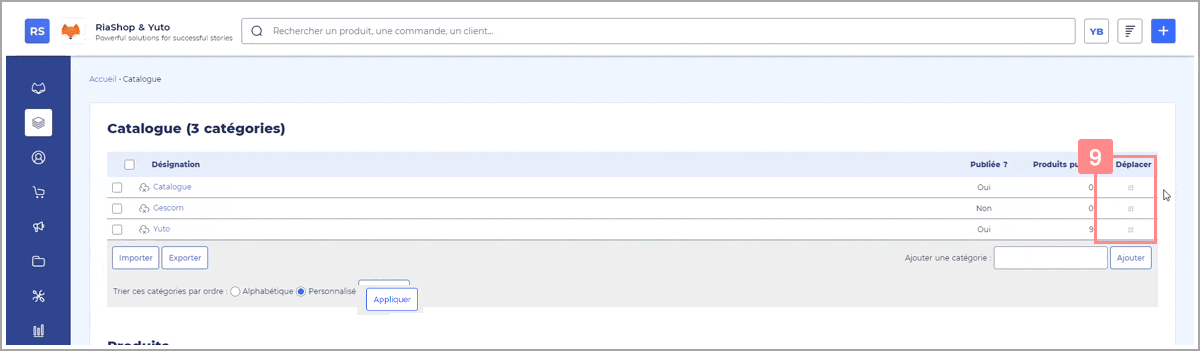
Étape 5 Par la suite, vous pouvez répéter cette procédure pour créer des catégories de second niveau etc. Pour cela, cliquez sur une catégorie de premier niveau 10 et recommencez la procédure depuis l’étape 1.
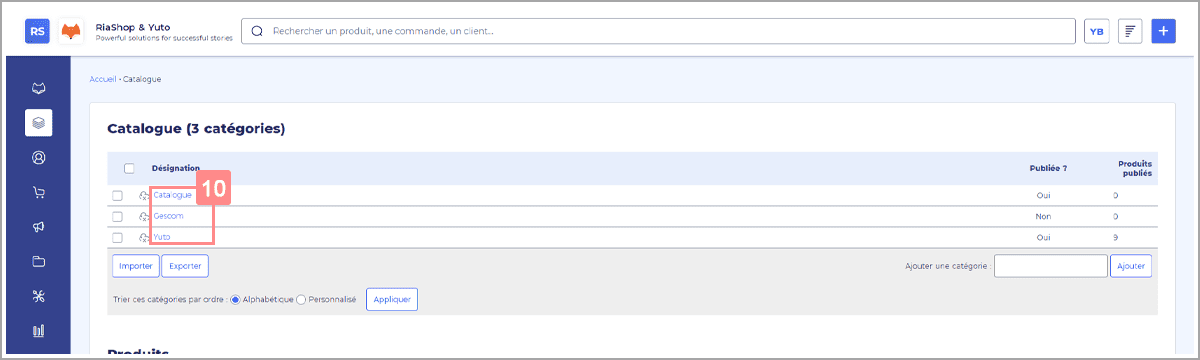
#Riastuce : Vous pouvez créer autant de niveau de catégorie que vous le souhaitez. Cependant, en particulier pour les sites de vente en ligne, nous conseillons de ne pas dépasser 4 niveaux de catégories. Au delà, la navigation devient trop compliquée.
Vous savez maintenant comment créer des catégories dans l’administration RiaShop. Vous pouvez également les importer via une fichier dans l’outil d’import. Après cela, vous pouvez créer ou importer vos produits.
? Notez que, tant que vous n’avez pas de produit dans vos catégories, elles n’apparaîtront pas dans Yuto ou sur votre site de vente en ligne.